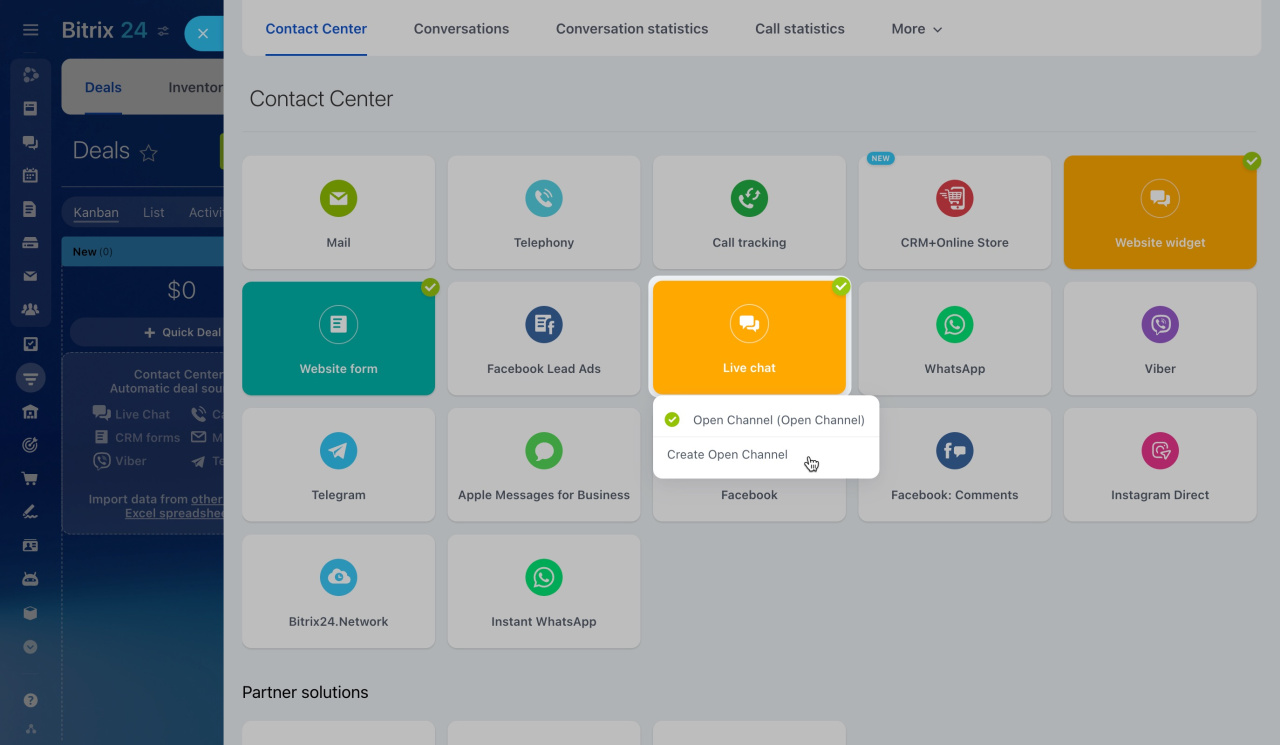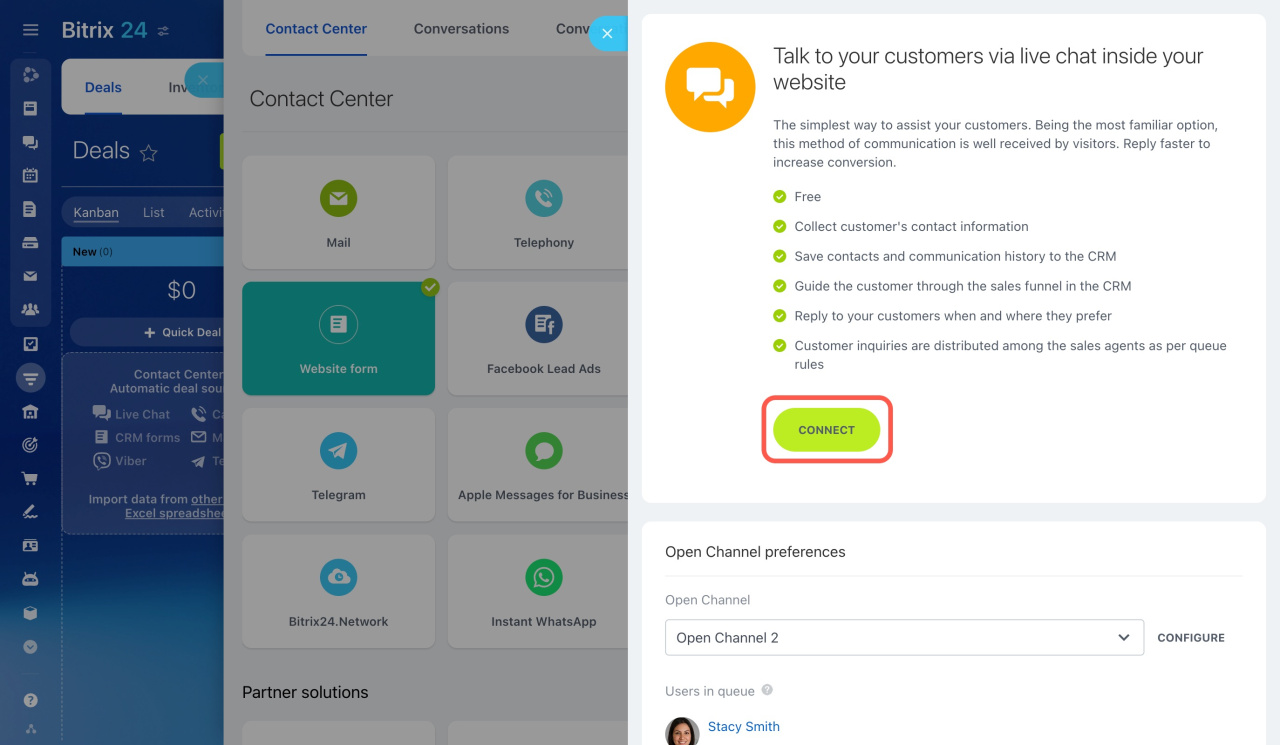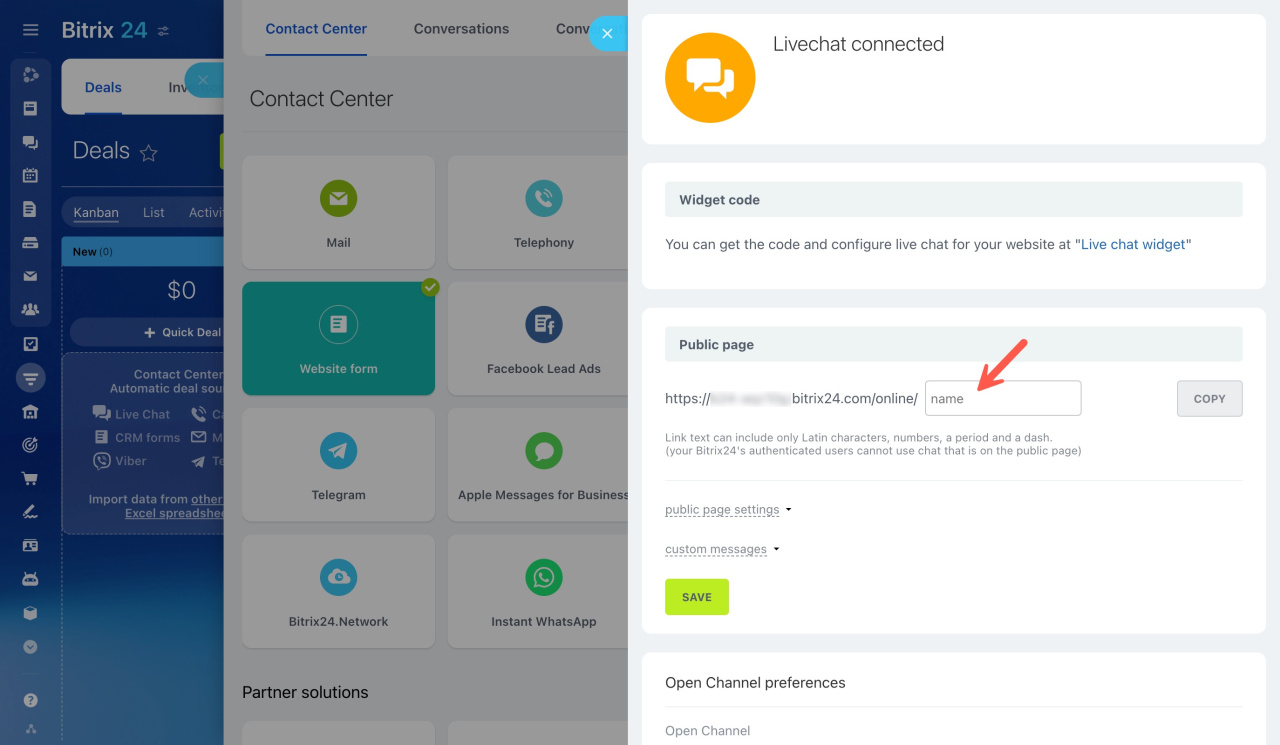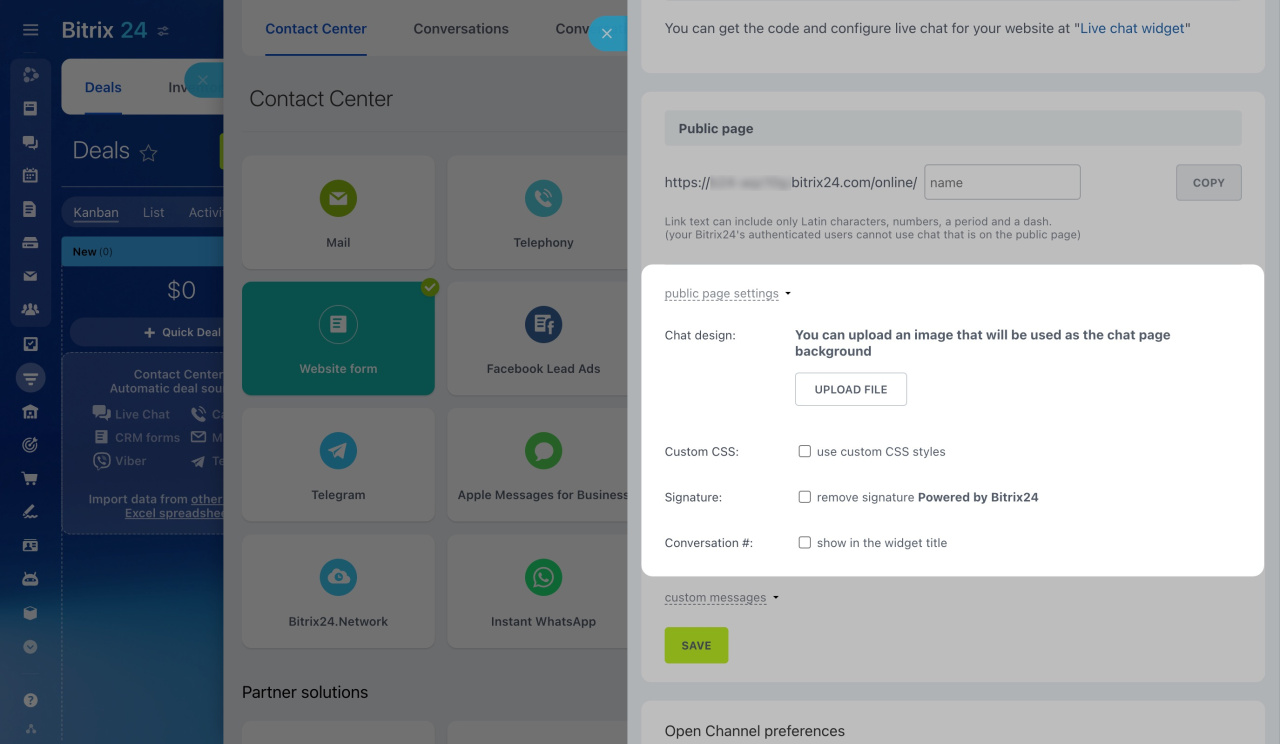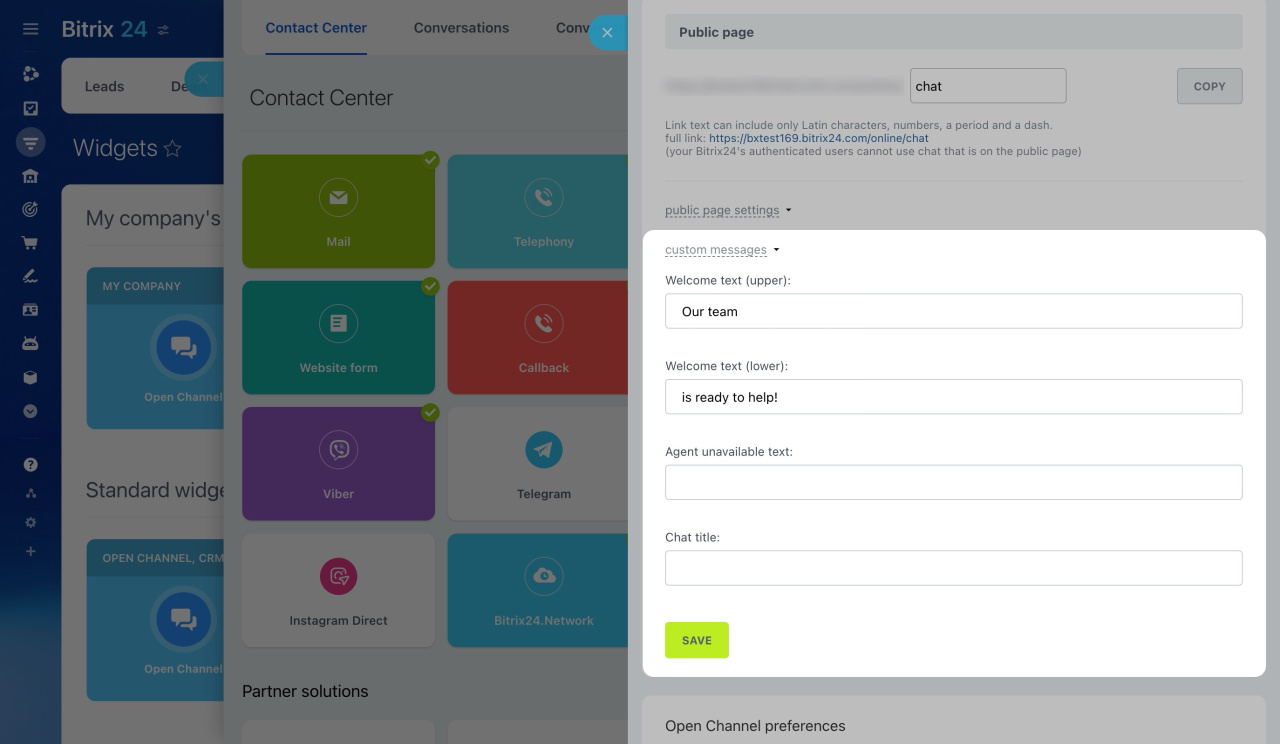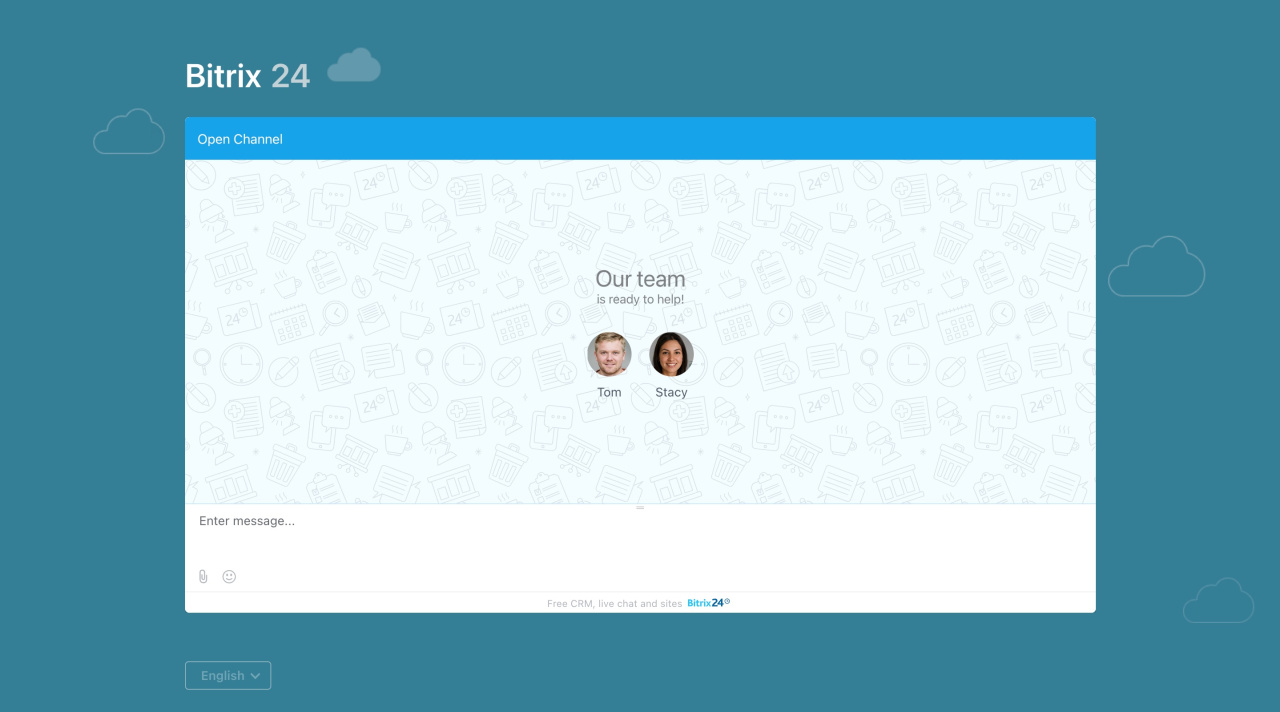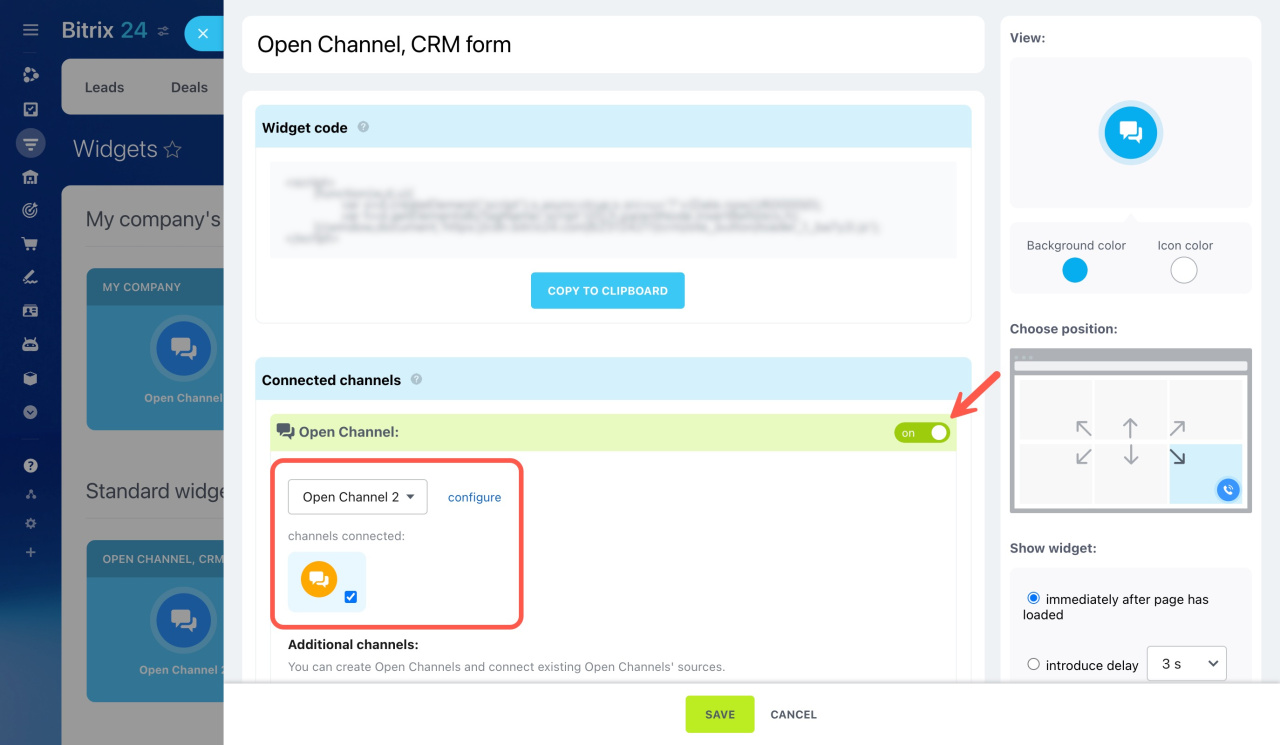Kết nối Bitrix24 Live chat với Open Channels và nhận yêu cầu của khách hàng từ trang web của bạn. Do đó, nhân viên được thêm vào hàng đợi của đại lý sẽ xử lý tin nhắn của khách hàng trong Bitrix24 chat.
Cài đặt Open Channel
Có nhiều cách khác nhau để sử dụng Trò chuyện trực tiếp:
- Như một trang công cộng riêng biệt
- Như một tùy chọn trong tiện ích trang web
Kết nối Trò chuyện trực tiếp và thiết lập nó thành trang công khai
Vào CRM > Tiện ích bổ sung > Trung tâm liên lạc và nhấp vào Trò chuyện trực tiếp . Chọn Kênh mở mà bạn muốn kết nối Trò chuyện trực tiếp hoặc tạo kênh mới.
Cách tạo Kênh mở
Sau đó nhấp vào Kết nối .
Chỉ định địa chỉ trang công khai . Liên kết trang công khai mà bạn gửi cho khách hàng được hiển thị bên dưới trường địa chỉ.
Cài đặt trang công khai
Tin nhắn tùy chỉnh
Đây là những gì khách hàng của bạn nhìn thấy khi mở liên kết trang công khai.
Thêm Trò chuyện trực tiếp vào tiện ích trang web của bạn
Vào CRM > Tiện ích bổ sung > Tiện ích trang web . Chỉnh sửa tiện ích hiện có hoặc tạo tiện ích mới.
Cách tạo tiện ích mới
Bật công tắc chuyển đổi bên cạnh Mở kênh. Chọn Mở kênh mà bạn đã kết nối Trò chuyện trực tiếp. Nhớ lưu các thay đổi.
Sau đó, sử dụng tiện ích trang web của bạn trên các trang web được tạo bằng Bitrix24 hoặc CMS khác. Xem các chủ đề này để tìm hiểu thêm: